Darbas su Paint .NET atveria daugybę kūrybinių galimybių, tačiau norint pasiekti optimalių rezultatų būtina suprasti, kaip elgtis su paveikslėlio ir drobės dydžiais. Dažnai pastebite, kad ant drobės uždėto vaizdo dydis neatitinka jūsų reikalavimų. Šiame vadove parodysiu, kaip efektyviai tvarkyti vaizdo ir drobės dydį. Išmoksite pagrindinių žingsnių, kaip puikiai apkarpyti ir pritaikyti grafiką.
Pagrindinės išvados
- Vaizdo dydį galima nustatyti kuriant naują projektą.
- Drobės dydis turi įtakos tik paveikslui prieinamam plotui.
- Proporciniai koregavimai padeda teisingai transformuoti objektus.
Žingsnis po žingsnio
1. Sukurkite naują vaizdo failą
Norėdami Paint.NET programoje sukurti naują vaizdo failą, meniu viršuje pasirinkite parinktį "New" (naujas). Tai suteikia galimybę atlikti konkrečius vaizdo dydžio nustatymus. Galite dirbti pikseliais arba coliais, rankiniu būdu įvesdami norimas reikšmes.
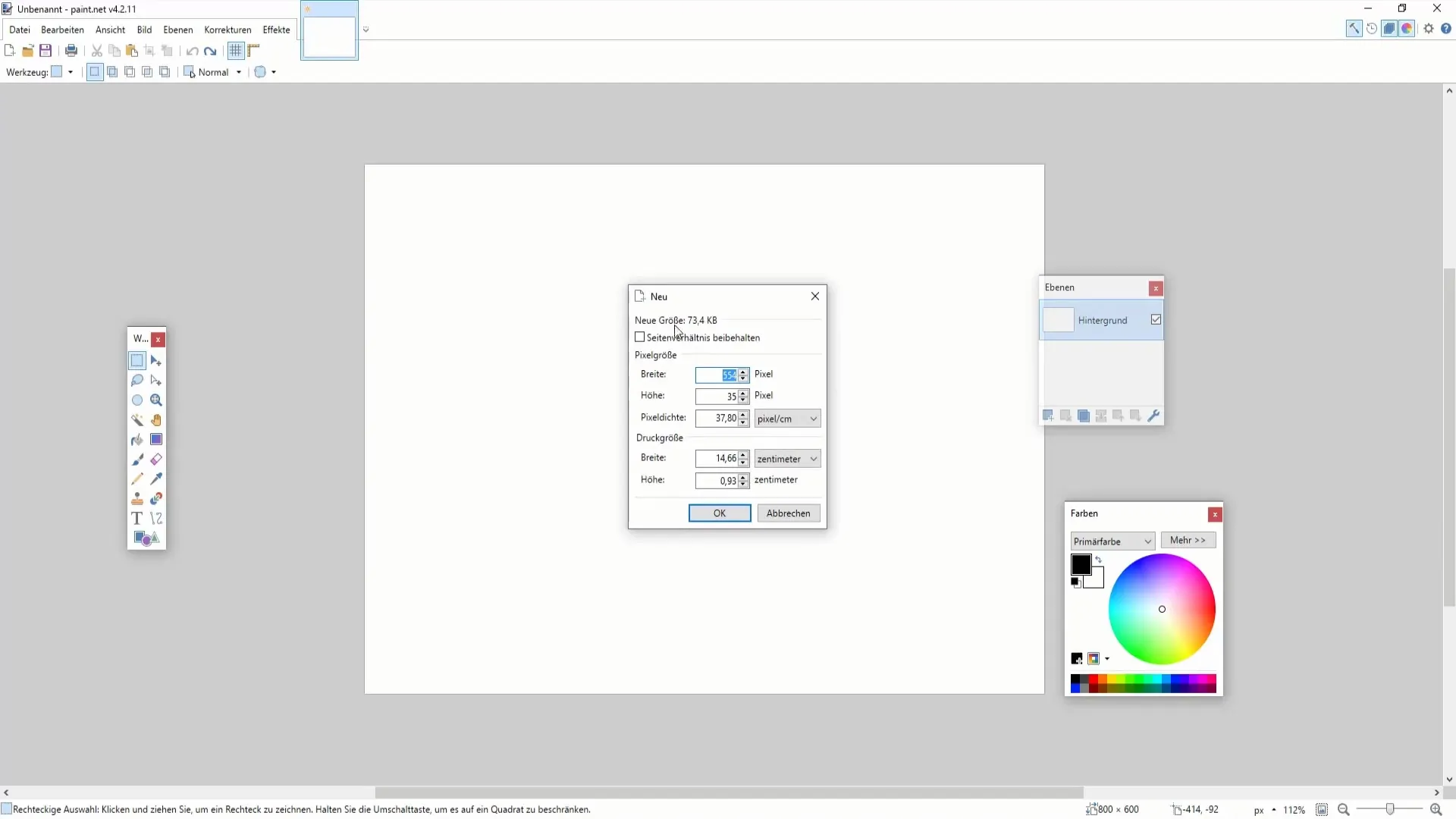
2. Vaizdo matmenų nustatymas
Įvesdami vaizdo dydį, turite galimybę pasirinkti skirtingus formatus. Pavyzdžiui, galite nustatyti tokias vertes kaip 1000 x 500 pikselių ir patvirtinti spausdami "OK".
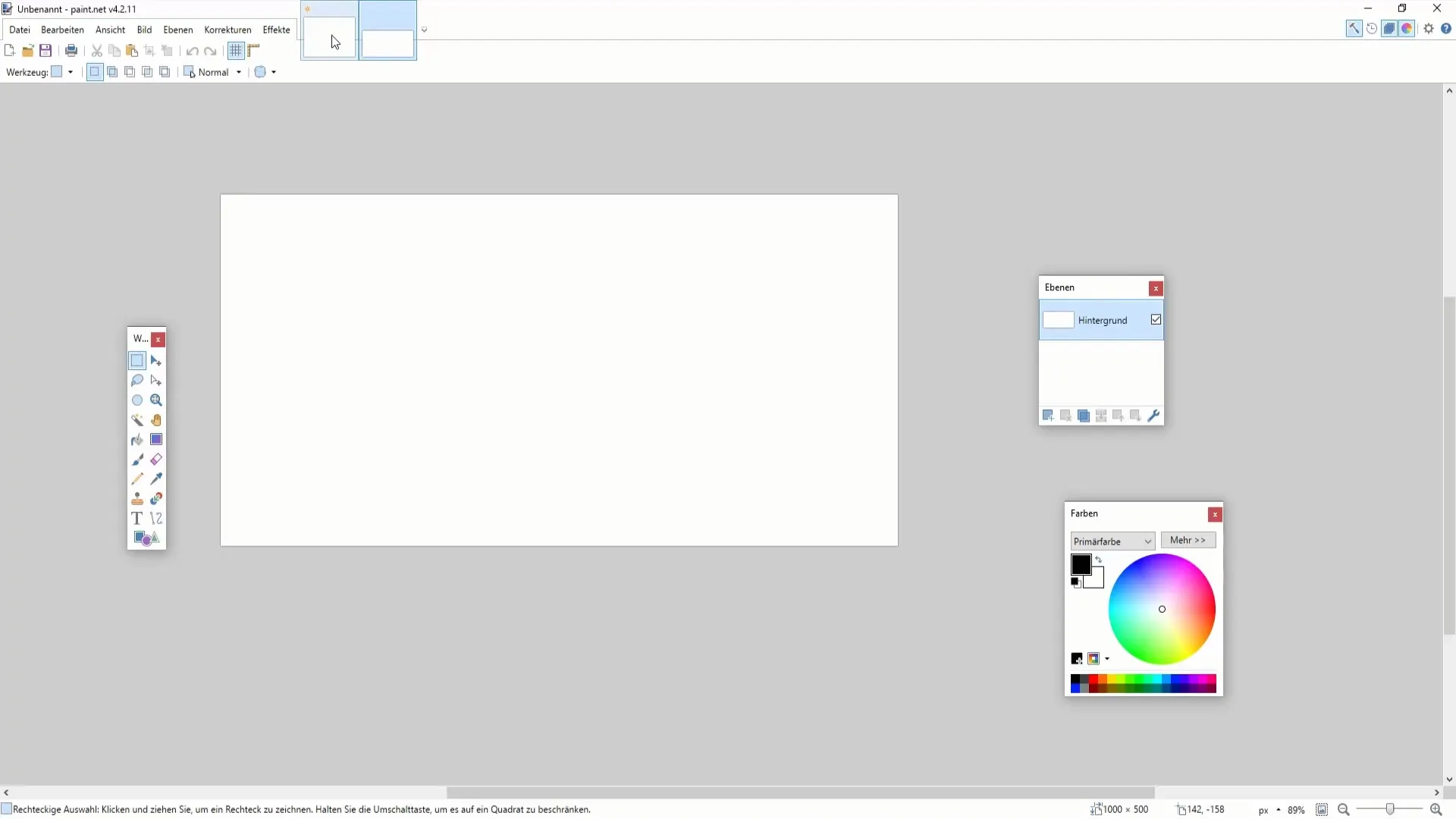
3. vaizdo dydžio koregavimas
Jei jau dirbote su vaizdu ir vėliau norite pakeisti jo dydį, naudokite meniu esančią funkciją "Keisti dydį". Arba naudokite klaviatūros spartųjį klavišą "Ctrl + R", kad atliktumėte pakeitimus. Čia galite koreguoti esamą dydį pagal savo poreikius.
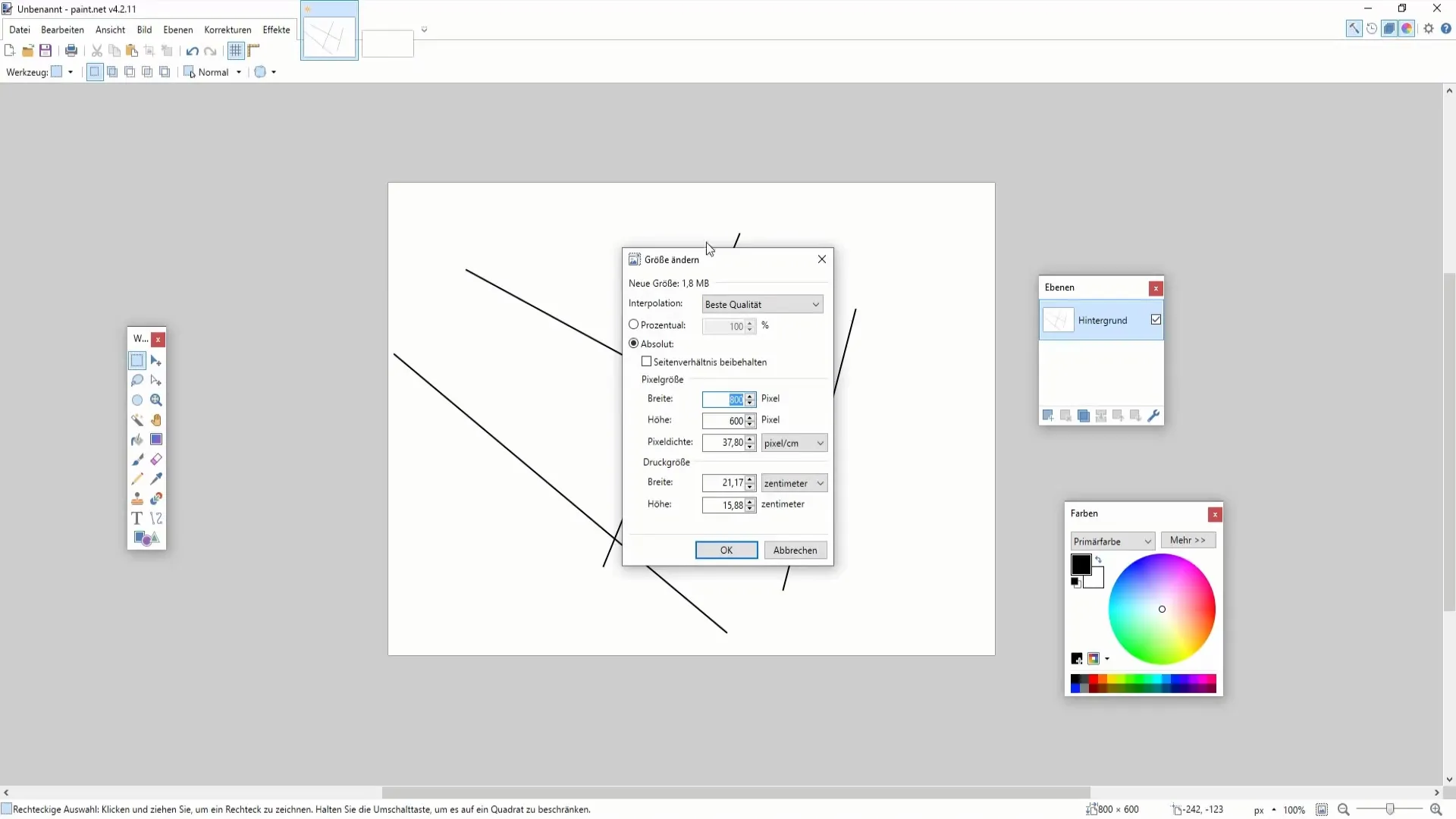
4. atlikti proporcinius koregavimus
Jei norite išlaikyti savo vaizdo proporcijas, įsitikinkite, kad įvedėte tas pačias santykio reikšmes. Pavyzdžiui, norėdami išlaikyti proporcijas, galite padvigubinti vaizdo reikšmes nuo 800 x 600 pikselių iki 1600 x 1200 pikselių.
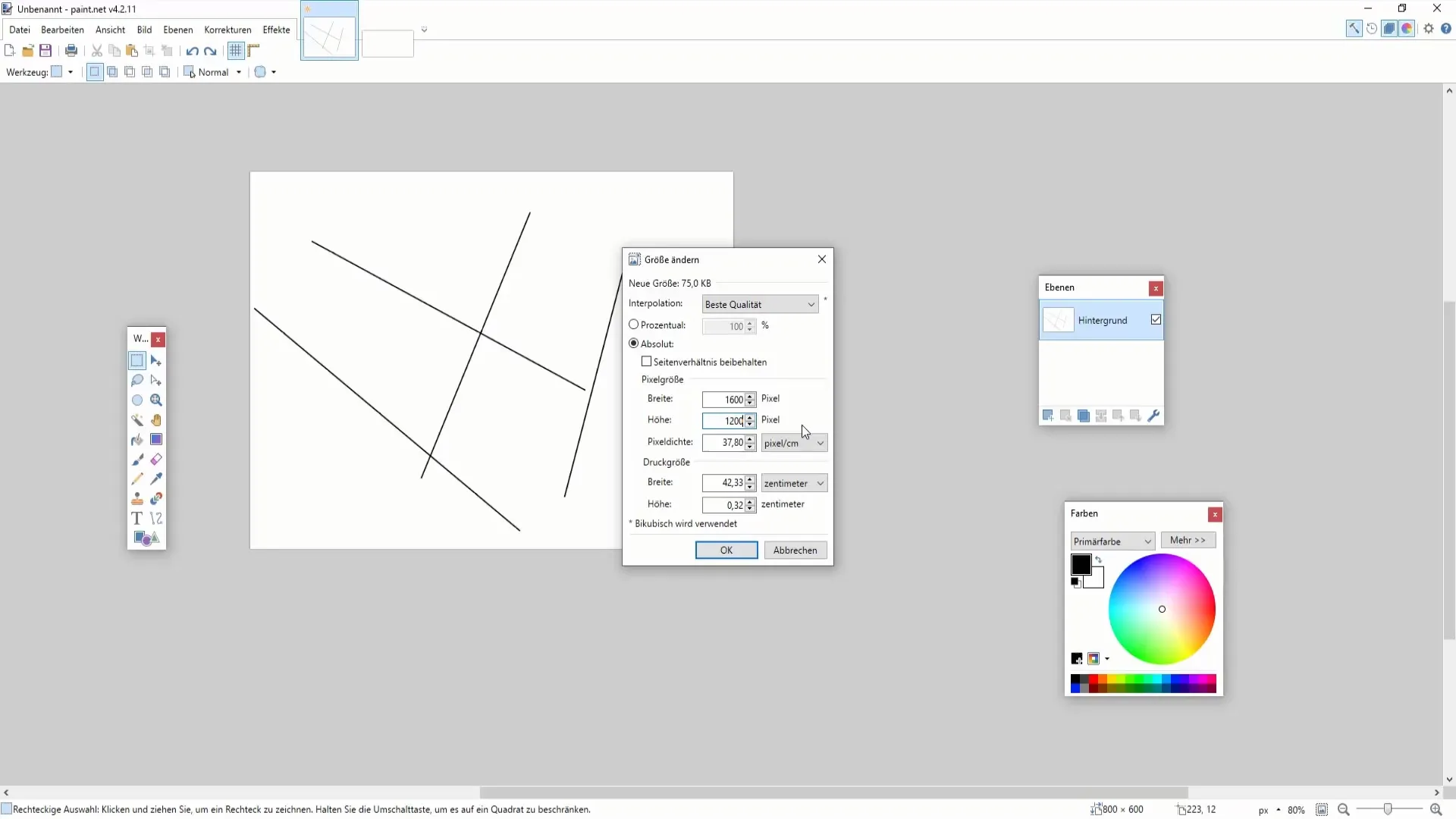
5. pakeisti drobės dydį
Drobės dydį galima keisti nepriklausomai nuo vaizdo. Jei norite pakeisti drobės dydį, paspauskite "Ctrl + Shift + R". Pasirinkite atitinkamus matmenis, pavyzdžiui, 4000 x 2000 pikselių, ir patikrinkite, kaip pakoreguojama drobė, o susijęs vaizdas lieka nepakitęs.
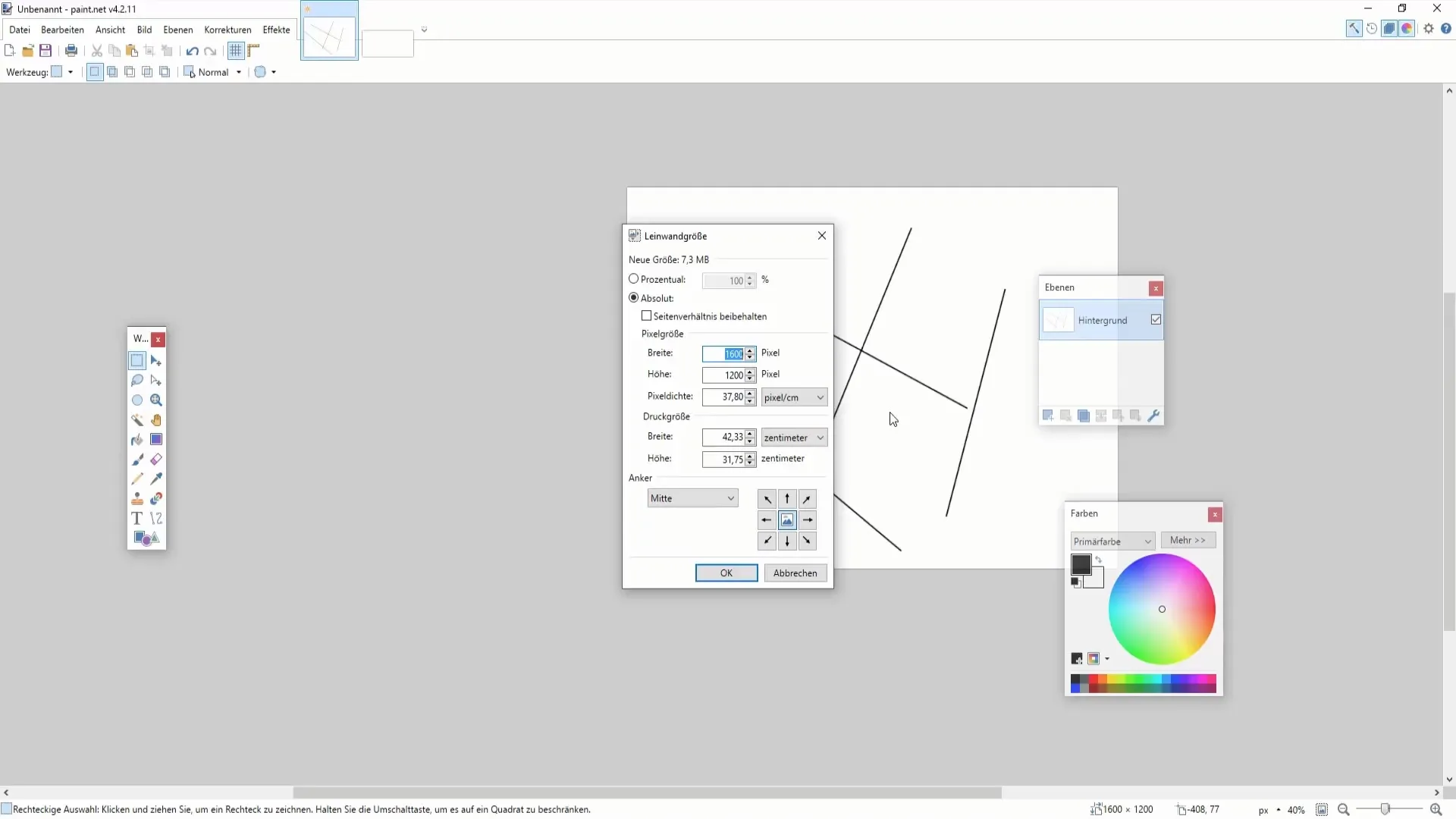
6. koreguokite drobės elementus
Padidinkite drobę ir pritaikykite joje esančius elementus. Pavyzdžiui, galite koreguoti ir keisti sukurtų potėpių ar objektų padėtį. Tai puikus būdas sutvarkyti vaizdą ir optimizuoti išvaizdą.
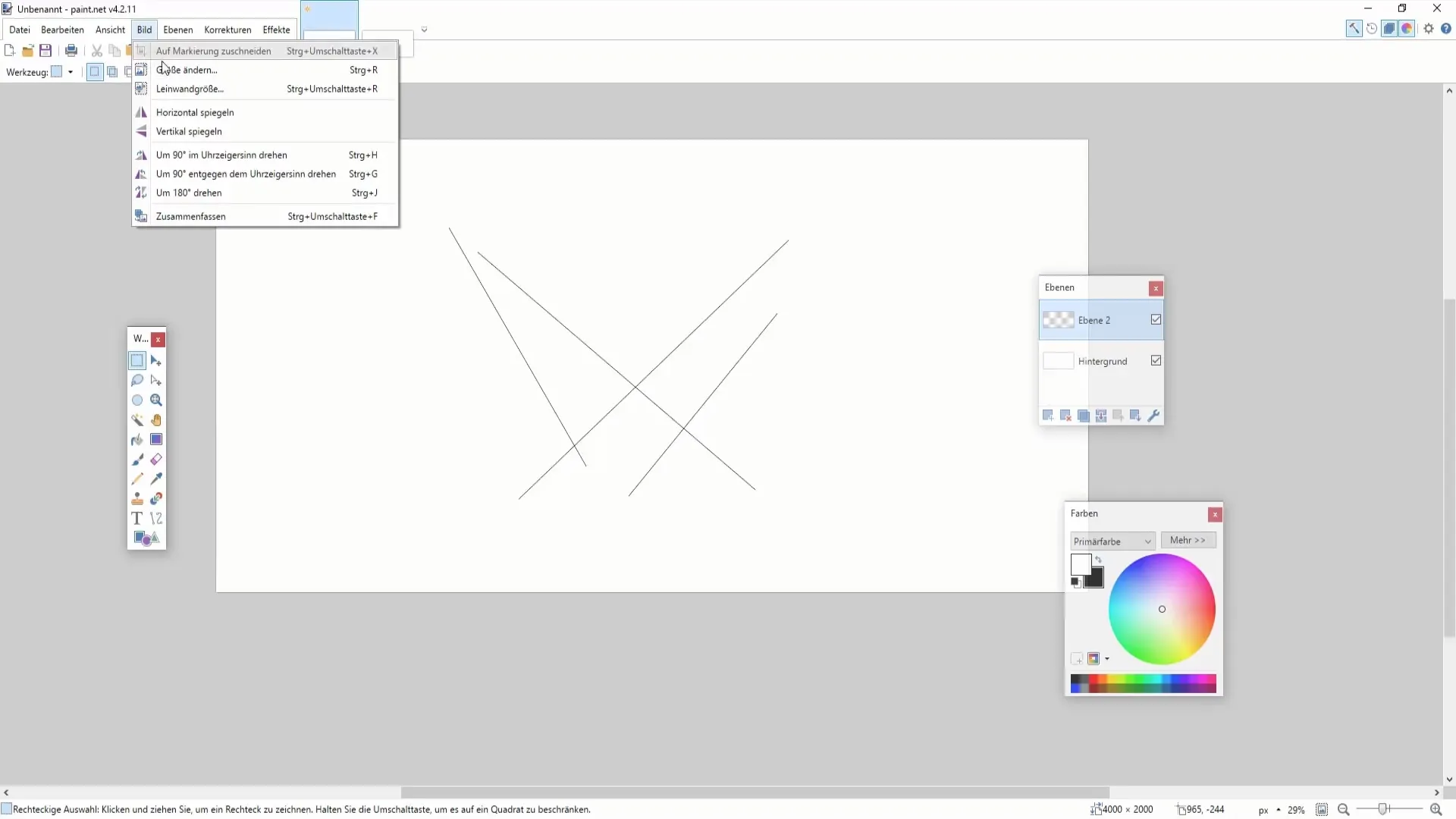
7. Kopijuokite ir koreguokite vaizdą
Jei jau sukūrėte vaizdą ir norite jį naudoti naujame projekte, galite nukopijuoti norimus elementus. Sukurkite naują sluoksnį ir įklijuokite nukopijuotus objektus. Įsitikinkite, kad po to galėsite juos toliau apdoroti naudodami vaizdo redagavimo funkciją.
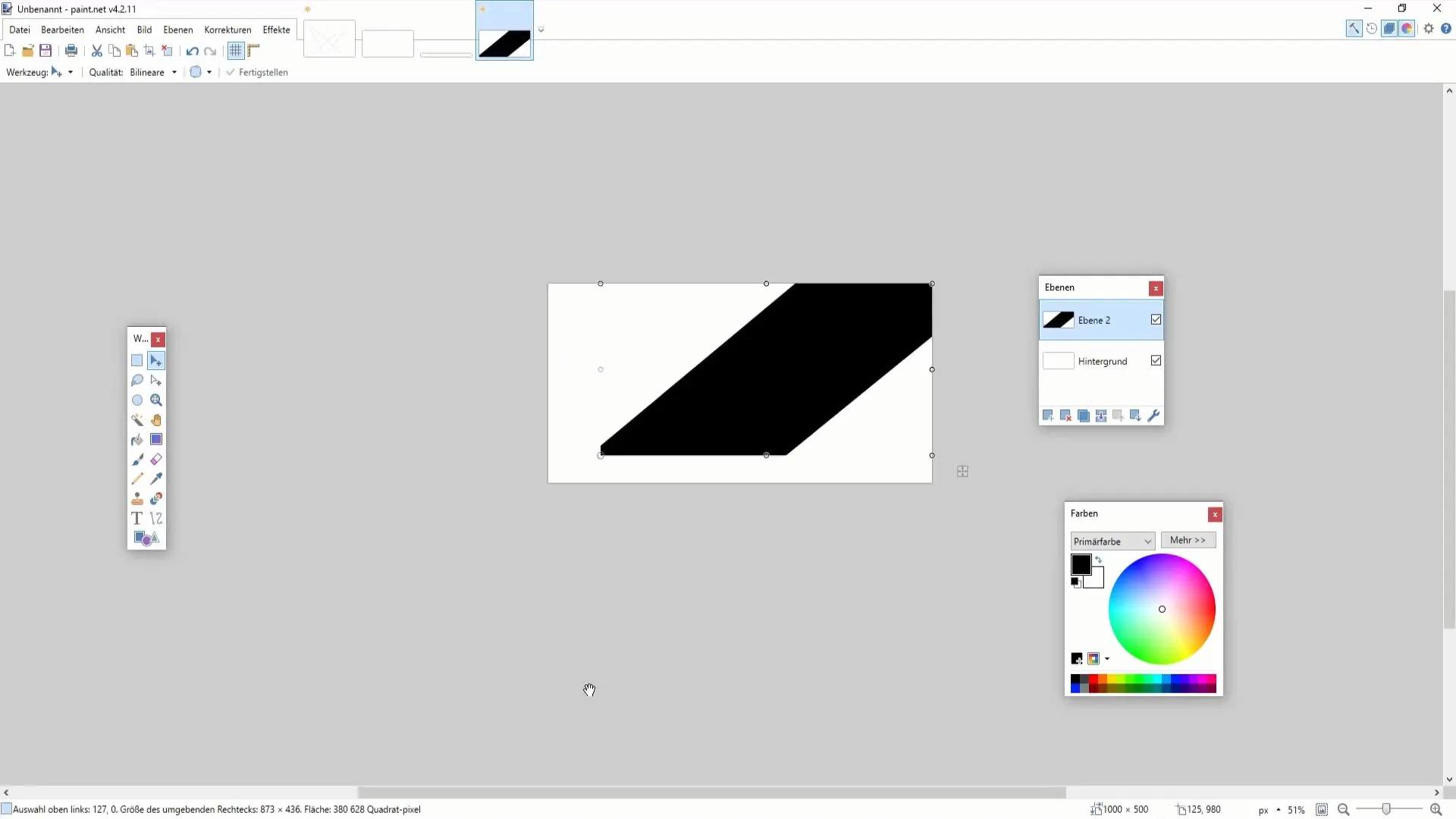
8 Specialių reikalavimų įgyvendinimas
Gali pasitaikyti situacijų, kai jums reikia tikslaus vaizdo dydžio, atitinkančio specialius reikalavimus. Pavyzdžiui, galite užklausti "Google" apie standartinius dydžius, pavyzdžiui, "YouTube thumbnail size" ("YouTube miniatiūros dydis"), ir naudoti idealias reikšmes idealiems rezultatams pasiekti.
Apibendrinimas
Šiame vadove sužinojote svarbių funkcijų, kaip efektyviai valdyti paveikslėlių ir drobės dydžius Paint.NET programoje. Dabar žinote, kaip nustatyti dydžius kuriant naujus vaizdus ir kaip koreguoti esamus projektus. Tai leidžia tikslingiau ir profesionaliau kurti kūrybinius projektus.
Dažniausiai užduodami klausimai
Kaip pakeisti esamo paveikslėlio dydį?Esamo paveikslėlio dydį galite pakeisti naudodami meniu funkciją "Change size" (keisti dydį) arba paspausdami "Ctrl + R".
Kas atsitinka, kai keičiu drobės dydį?Drobės dydis keičia turimą erdvę, nedarydamas įtakos pačiam vaizdui.
Kaip išlaikyti proporcingumą keičiant vaizdo dydį?Išlaikykite tą patį santykį atitinkamai padvigubindami arba perpus sumažindami matmenis.
Ar galiu perkelti elementus naujoje drobės padėtyje? Taip, pakeitę drobės dydį galite perkelti ir pritaikyti elementus.
Kokie yra įprasti standartiniai internetinių vaizdų dydžiai? 1280 x 720 pikselių "YouTube" arba 800 x 800 pikselių "Instagram" pavyzdžiai.


